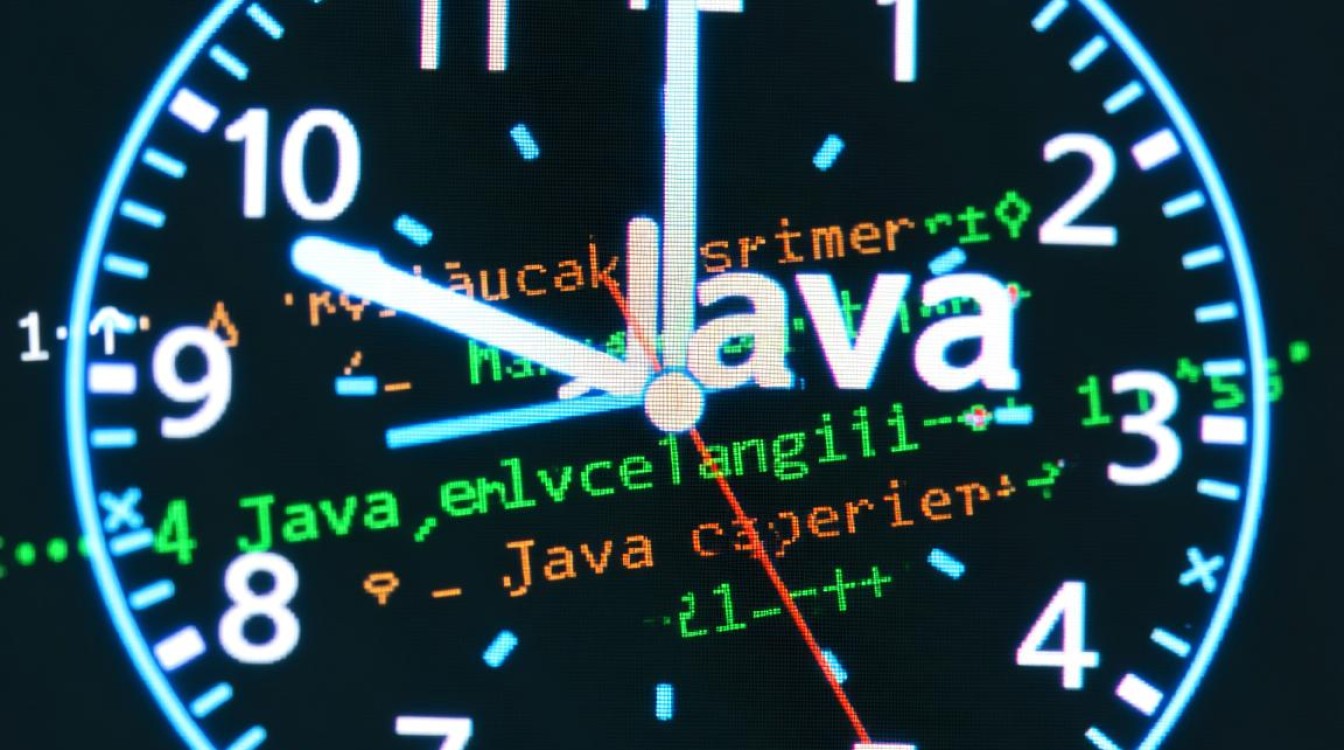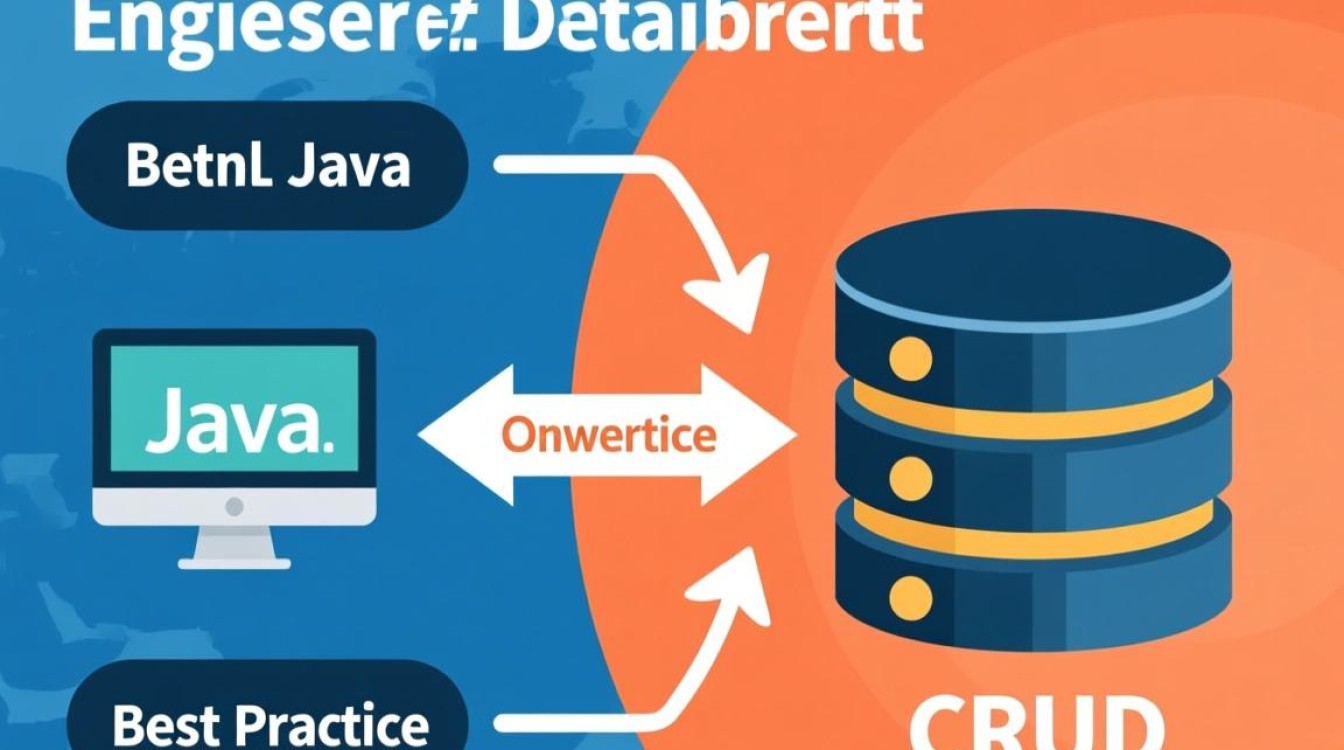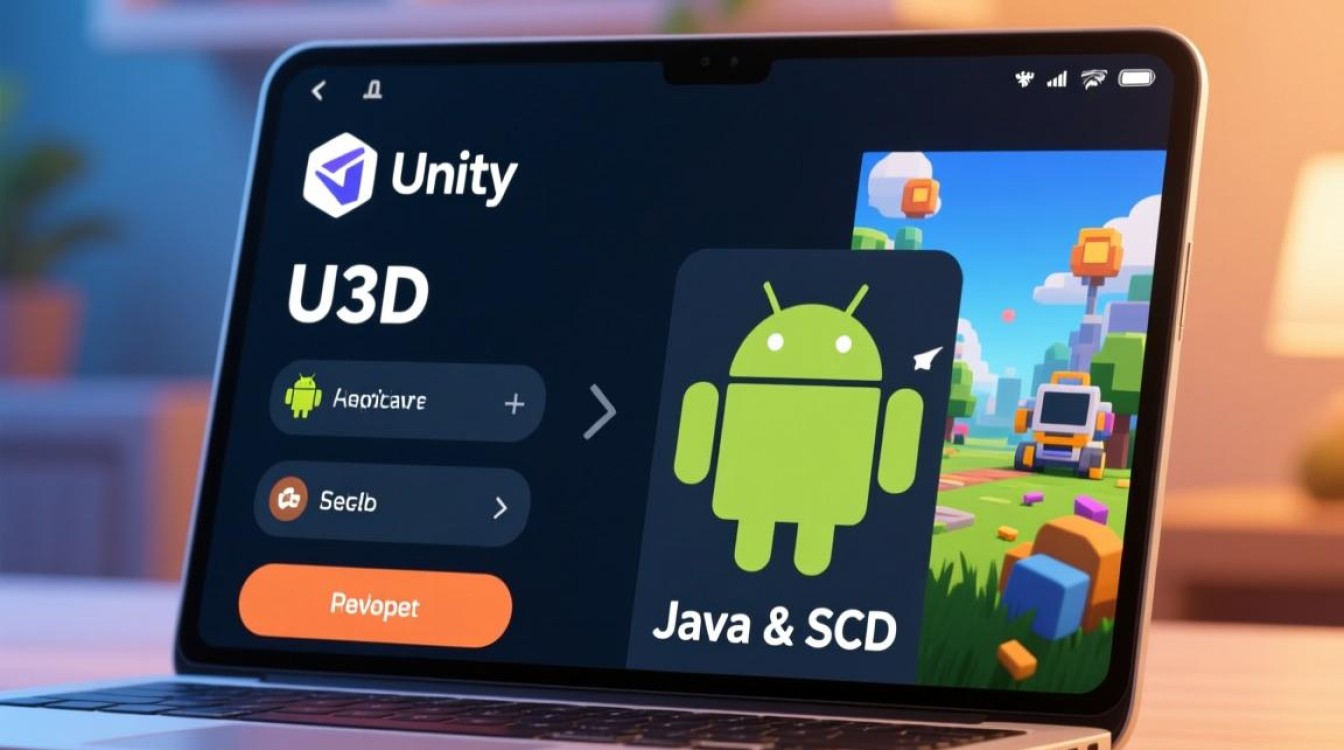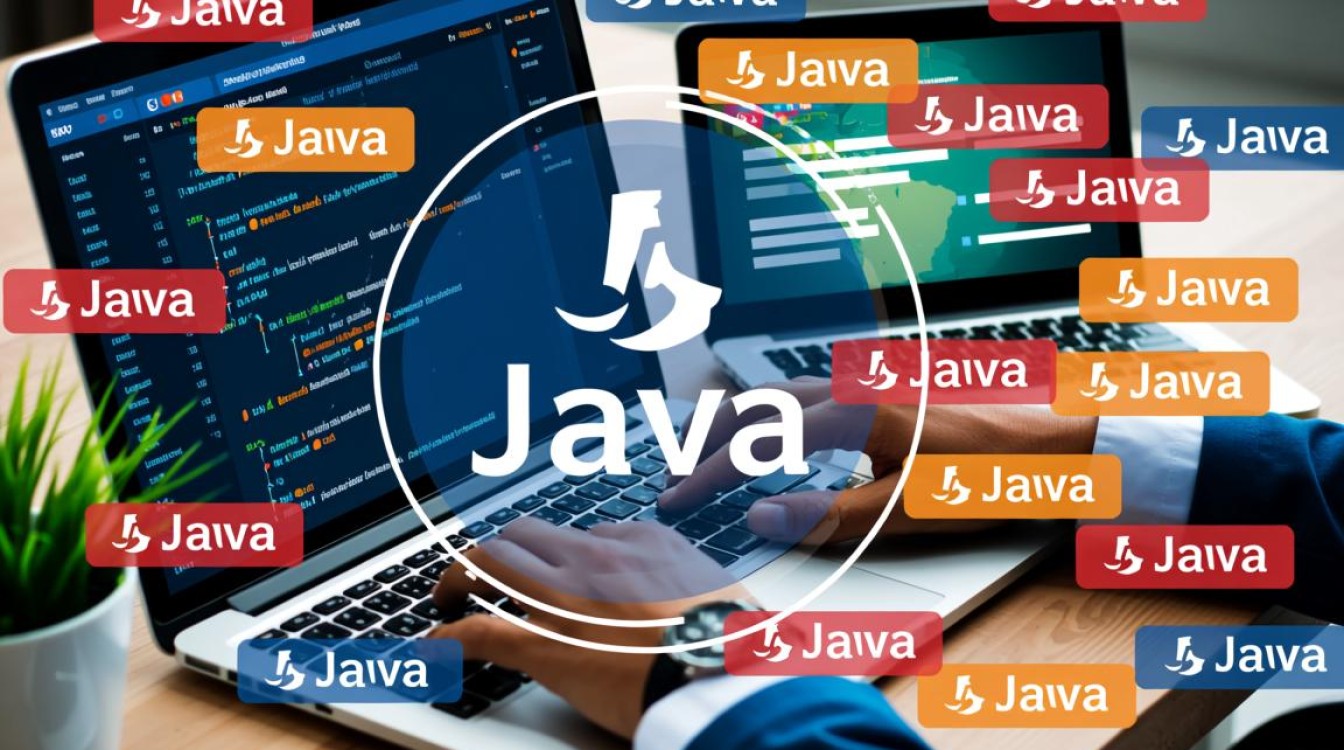在Java开发与运维过程中,经常会遇到同一台服务器上运行多个Java进程的情况,如何准确、高效地区分这些进程,是排查问题、优化性能、管理资源的基础,本文将从进程标识、运行参数、资源占用、日志追踪等多个维度,详细介绍区分多个Java进程的实用方法。

通过进程标识符(PID)区分
最直接的方式是通过操作系统分配的进程标识符(Process ID, PID)来区分Java进程,每个进程在启动时,操作系统都会为其分配一个唯一的PID。
查看Java进程的PID
在Linux或macOS系统中,可以使用ps命令结合grep过滤Java进程:
ps -ef | grep java
输出结果中,第二列即为PID。
root 1234 1 0 10:00 ? 00:30:00 /usr/bin/java -jar app1.jar
user 5678 1 0 10:05 ? 00:25:00 /usr/bin/java -jar app2.jar 这里1234和5678分别是两个Java进程的PID。
在Windows系统中,可以使用任务管理器或命令行:
tasklist | findstr "java"
或通过wmic命令获取更详细的信息:
wmic process where "name='java.exe'" get processid,commandline
通过PID定位进程详情
获取PID后,可以进一步查看进程的详细信息,如启动路径、参数等,在Linux中使用ls -l /proc/PID可以查看进程的文件描述符、环境变量等;在Windows中,可通过任务管理器的“详细信息”标签页查看PID对应的进程名和命令行参数。
通过启动参数与命令行区分
Java进程的启动参数(如-jar、-D、-X等)是区分不同进程的重要依据,通过查看进程的完整命令行,可以明确进程的用途、配置和依赖。
查看完整命令行
在Linux中,ps -ef输出的最后一列即为命令行参数。
root 1234 1 0 10:00 ? 00:30:00 java -Xms512m -Xmx1024m -Dspring.profiles.active=prod -jar app1.jar user 5678 1 0 10:05 ? 00:25:00 java -Xms256m -Xmx512m -Dspring.profiles.active=test -jar app2.jar
通过-D参数定义的系统属性(如spring.profiles.active)或-jar后面的jar包名称,可以清晰区分两个进程。
在Windows中,wmic命令的commandline字段会显示完整的启动命令:
wmic process where "processid=1234" get commandline
关键参数分析
- JAR包名称:若进程通过
java -jar app.jar启动,app.jar是直接标识。 - VM参数:如堆大小(
-Xms、-Xmx)、垃圾回收器(-XX:+UseG1GC)等,不同进程的配置可能差异显著。 - 系统属性:通过
-D参数自定义的属性(如-Dapp.name=service1)可用于进程标识。
通过端口占用情况区分
Java应用通常监听特定端口提供服务,通过端口可以反向定位进程。
查看端口监听情况
在Linux中,使用netstat或ss命令:

netstat -tlnp | grep java ss -tlnp | grep java
输出示例:
tcp 0 0 0.0.0.0:8080 0.0.0.0:* LISTEN 1234/java tcp 0 0 0.0.0.0:8081 0.0.0.0:* LISTEN 5678/java
这里1234进程监听8080端口,5678进程监听8081端口。
在Windows中,使用netstat命令:
netstat -ano | findstr "8080"
其中PID列对应的数字即为进程ID。
结合PID与端口
若多个Java进程监听不同端口,可直接通过端口定位PID;若监听相同端口,需结合其他参数进一步区分(如检查-D参数或日志路径)。
通过日志文件与工作目录区分
日志文件是Java进程运行时的重要产物,每个进程的日志路径通常不同,可作为区分依据。
查看进程的工作目录
在Linux中,ls -l /proc/PID/cwd可查看进程的工作目录:
ls -l /proc/1234/cwd
若进程通过java -jar /path/to/app1.jar启动,工作目录可能为/path/to。
在Windows中,可通过任务管理器或wmic获取进程的工作目录:
wmic process where "processid=1234" get executablepath
日志文件路径
许多Java应用会通过配置文件(如logback.xml、log4j2.xml)指定日志路径。
<file>/var/log/app1/application.log</file>
通过查看日志文件的路径或内容中的进程标识(如日志前缀包含[app1]),可快速区分不同进程的日志。
通过JMX与监控工具区分
若Java进程开启了JMX(Java Management Extensions),可通过JMX工具远程连接并获取进程信息。
启动时开启JMX
在启动参数中添加JMX配置:
java -Dcom.sun.management.jmxremote.port=9999 -Dcom.sun.management.jmxremote.authenticate=false -Dcom.sun.management.jmxremote.ssl=false -jar app1.jar
不同进程需配置不同的JMX端口(如9999、9998)。

使用JMX工具连接
通过jconsole、visualvm或jmxterm等工具连接指定JMX端口,可查看进程的内存、线程、类加载等信息,进一步区分不同进程。
通过进程树与父子关系区分
若多个Java进程存在父子关系(如父进程启动子进程),可通过进程树分析区分。
查看进程树
在Linux中,使用pstree命令:
pstree -p | grep java
输出示例:
java(1234)─┬─java(5678)
└─java(9012)
这里1234是父进程,5678和9012是子进程。
在Windows中,任务管理器的“进程”标签页可展开查看父子进程关系。
通过环境变量与用户身份区分
运行Java进程的用户身份和环境变量也可能作为区分依据。
查看进程用户
在Linux中,ps -ef的第三列显示进程所属用户:
root 1234 1 0 10:00 ? 00:30:00 java -jar app1.jar user 5678 1 0 10:05 ? 00:25:00 java -jar app2.jar
root用户运行的进程与user用户运行的进程显然不同。
查看环境变量
在Linux中,cat /proc/PID/environ可查看进程的环境变量(需以\0分隔):
cat /proc/1234/environ | tr '\0' '\n'
若进程通过JAVA_OPTS="-Dapp.name=service1"启动,可通过环境变量中的app.name区分。
区分多个Java进程需要综合运用多种方法:
- 基础标识:通过PID和命令行参数快速定位;
- 网络特征:通过端口占用反推进程;
- 文件特征:通过日志路径和工作目录区分;
- 监控工具:通过JMX或进程树深入分析;
- 上下文信息:结合用户身份、环境变量等辅助判断。
在实际操作中,可根据场景选择单一方法或组合使用,例如通过ps -ef获取PID,再通过netstat确认端口,最后通过日志文件验证,从而精准区分目标进程,掌握这些方法,能有效提升Java应用的管理效率与问题排查能力。